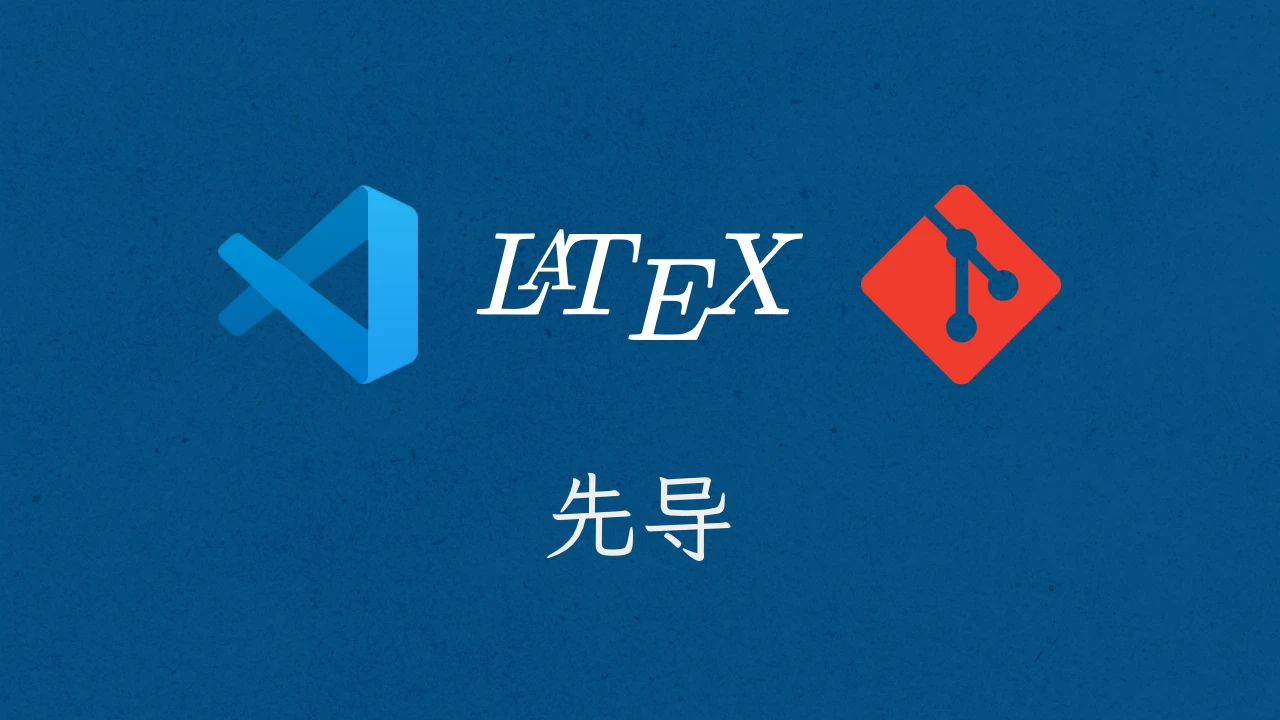LaTeX 指南 软件安装篇
本文主要介绍如何在不同操作系统上安装 TeX 发行版和 VS Code 编辑器,以便快速搭建 LaTeX 编译环境。安装过程中,请耐心等待,并根据提示操作。
TeX 发行版
TeX 发行版是 LaTeX 的核心组件,负责将 LaTeX 源文件编译成 PDF 文档。常用的 TeX 发行版有:
- TeX Live:跨平台,支持 Windows、Linux 和 MacOS。
- MacTeX:专为 MacOS 用户设计的 TeX Live 版本,包含了额外的工具和字体。
安装完成后,会有提示修改环境变量,按照提示修改即可。若出现环境变量或路径问题,请参考所用发行版的官方文档进行调整。
Windows 和 Linux
- 前往 TeX Live 官网 或 TeX Live 清华镜像 下载
texlive2025.iso文件。 - 下载完成后双击
texlive2025.iso,找到对应系统安装文件,根据提示完成安装。记得如果 C 盘空间不足,可以选择其他盘符安装。语言可以只选择中英文,以缩小安装大小。 - 安装过程中可能会有额外的代码或命令提示修改环境变量,请按照提示操作。
- 安装时间很长,耐心等待。
MacOS
建议使用 Homebrew 安装,步骤如下:
- 如果尚未安装 Homebrew,打开终端输入:
1
/bin/bash -c "$(curl -fsSL https://raw.githubusercontent.com/Homebrew/install/HEAD/install.sh)"
- 安装 MacTeX(no-gui 版本):记得安装 no-gui 版本,我们使用 vscode 编辑,不需要自带的编辑器。
1
brew install --cask mactex-no-gui
- 安装过程中会提示你输入密码,输入你的电脑密码即可。过程会很长,耐心等待。
- 安装完成后,也会提示你输入一些代码修改环境变量,按照提示输入即可。
VS Code 编辑器
VS Code 是一款轻量级的代码编辑器,支持多种编程语言和插件,非常适合 LaTeX 文档的编写和调试。
Windows 和 Linux
- 前往 VS Code 官网 下载对应系统的安装包。
- 双击安装包,按照安装向导完成安装。
MacOS
同样建议使用 Homebrew 进行安装:
- 如果尚未安装 Homebrew,打开终端输入:
1
/bin/bash -c "$(curl -fsSL https://raw.githubusercontent.com/Homebrew/install/HEAD/install.sh)"
- 安装 VS Code:
1
brew install --cask visual-studio-code
本博客所有文章除特别声明外,均采用 CC BY-NC-SA 4.0 许可协议。转载请注明来源 开罗猫老大!
评论